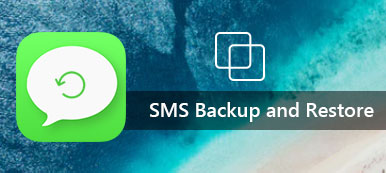Mobiles Os telefones não são mais aqueles dispositivos básicos que só podem enviar e receber chamadas ou SMS / MMS, mas também agir como um pequeno arquivador, repleto de vários contatos preciosos, mensagens, e-mails, vídeos, fotos, documentos, registros de chamadas e assim por diante. .

As pessoas usam seus smartphones como telefones Android ou iPhone todos os dias, e perder os dados pode ser muito doloroso. É por isso que é melhor fazer backup de seu telefone com a maior regularidade possível no PC ou em outros dispositivos. Aqui nesta postagem, gostaríamos de mostrar a maneira mais fácil de fazer backup do seu telefone Android.
Parte 1. Como fazer backup do telefone Android com cliques simples
Backup e restauração de dados do Android é exatamente o que você precisa, o que permite que você faça backup de forma segura e seletiva dos seus dados do Android. Baixe o programa e prepare-se para faça backup do seu Google Nexus, LG, Samsung Galaxy, Sony, HTC ou outro telefone Android.
Passo 1. Instale e inicie o Android Data Backup & Restore. Primeiro, você precisa escolher seletivamente (backup de dados do dispositivo) ou totalmente (backup com um clique) fazer o backup de seus dados Android.

Passo 2. Conecte seu dispositivo Android com o computador.
Passo 3. Se você optar por fazer o backup seletivo do seu dispositivo Android, selecione o tipo de dados. Este programa permite que você backup de contatos, mensagens, registros de chamadas, galeria, vídeos, áudio e documentos. Escolha o que você deseja fazer backup.

Observações: Quando você escolhe "Backup com um clique", o programa fará o backup direto de todos os dados mencionados acima e pulará para a etapa 5.
Passo 4. Poderosamente, este programa permite que você faça um backup criptografado. Para fazer isso, marque a caixa de backup criptografado e, em seguida, clique no botão "Iniciar". Em seguida, você precisa definir uma senha para este backup. Guarde bem a senha, pois você precisará dela ao restaurar este backup. Se você não quiser fazer um backup criptografado, basta clicar no botão "Iniciar".

Passo 5. O Android Data Backup & Restore fará em breve o backup do dispositivo Android. Quando o backup terminar, verifique para vê-lo.

Poderoso como o programa é, pode ajudá-lo restaurar dados do Android. Para a função de restauração do Android, você precisa pagar e registrar o Android Data Backup & Restore. Então, você pode visualizar e restaurar seus dados do Android a partir do backup sem qualquer aborrecimento. Aqui está o tutorial para você.
Parte 2. Como restaurar o backup do Android
Passo 1. Escolha restaurar dados do backup de forma seletiva (Restauração de dados do dispositivo) ou restaure diretamente o backup inteiro (Restauração com um clique).

Passo 2. Você verá todos os arquivos de backup disponíveis na lista. Escolha um backup onde deseja restaurar os dados. Para qualquer backup criptografado, você precisa inserir a senha que definiu.

Passo 3. Conecte seu dispositivo Android com o computador.

Passo 4. Se você optar por restaurar seletivamente os dados do backup, você chegará a esta página. Você pode aprender o nome do backup, nome do dispositivo ou outras informações aqui. Visualize os dados do backup e escolha os arquivos que deseja restaurar para o seu dispositivo Android. Por fim, clique no botão "Restaurar".

Notas: Se você escolher "Restaurar com um clique", este programa irá restaurar diretamente todos os dados de backup.
Passo 5. O programa irá restaurar em breve os dados selecionados do Android. Preste atenção à restauração de mensagens, e você precisa definir "FoneGo" como o aplicativo de SMS padrão. Em seguida, seu dispositivo Android receberá uma mensagem e você tocar em "Sim" para continuar. Clique em “OK” no programa.
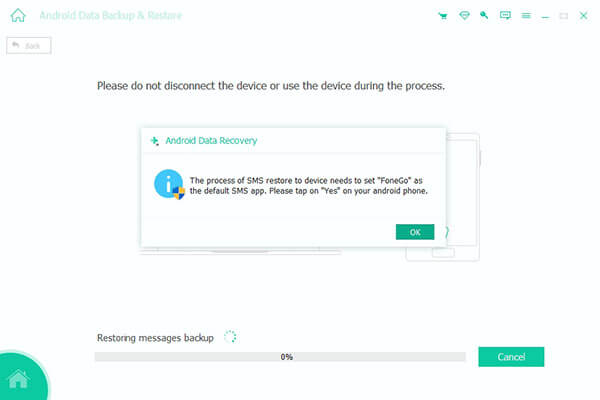
Passo 6. Quando você conseguir restaurar o backup, este programa exibirá as informações para você.

Neste artigo, mostramos principalmente como fazer backup de telefones Android com o excelente Android Data Backup & Restore. Você também pode usar o programa para restaurar os dados do Android a partir do backup.